Niektoré Windows 10 používatelia nahlásili, že ich jas obrazovky sa automaticky mení alebo nefunguje správne. Nemôžu upraviť jas. Ak posuvník Windows 10 Brightness nefunguje alebo sa automaticky mení v systéme vášho počítača, potom vám tento príspevok pomôže vyriešiť a vyriešiť problém.
Windows 10 Brightness Control nefunguje
Prejdite si celý zoznam a potom sa rozhodnite, ktoré z návrhov chcete vyskúšať, a rozhodnite, v akom poradí ich chcete vyskúšať.
- Aktualizujte svoj grafický ovládač
- Obnovte predvolené nastavenia plánu napájania
- Zakážte adaptívny jas
- Zakážte technológiu Intel Power Saving
- Zakázať úlohu BrightnessReset
- Spustite Poradcu pri riešení problémov s napájaním.
- Použite nástroj POWERCFG.
1] Aktualizujte grafický ovládač
Najskôr navštívte webovú stránku výrobcu a aktualizujte ovládače videa a grafiky pre váš model.
2] Obnovte predvolené nastavenia plánu napájania
Otvorte Ovládací panel> Všetky položky ovládacieho panela> Možnosti napájania> Upraviť nastavenia plánu a obnovte predvolené nastavenia plánu napájania kliknutím na Obnovte predvolené nastavenia tohto plánu. Urobte to pre všetky svoje plány napájania.
3] Zakážte adaptívny jas
Zakážte adaptívny jas a uvidíte. Otvorte Ovládací panel> Možnosti napájania. Otvorte aktívny plán napájania a výberom možnosti Zmeniť nastavenia plánu otvorte okno Upraviť nastavenia plánu. Teraz kliknite na položku Zmeniť rozšírené nastavenie napájania, čím otvoríte dialógové okno Možnosti napájania. Ďalej rozviňte Obrazovka a potom rozbaľte položku Povoliť adaptívny jas. Vypnite ho.
4] Zakážte technológiu Intel Power Saving
Ak váš notebook používal procesory Intel, deaktivujte technológiu Intel Power Saving Technology. Toto nastavenie získate vo svojom Dell alebo Vaio Control Center. Viac informácií o tomto v tomto príspevku blikania jasu obrazovky.
5] Zakážte úlohu Obnovenie jasu
Otvorené Plánovač úloh pomocou Spustiť hľadanie. Na ľavom paneli uvidíte Knižnica plánovača úloh. Prejdite na Microsoft> Windows> Displej> Jas.
Na pravej table nájdete plánovanú úlohu s názvom Obnoviť jas, dvakrát na ňu kliknite> Vlastnosti> karta Spúšťače> Upraviť. Teraz vypnúť to a uvidíme, či to bude fungovať pre teba.
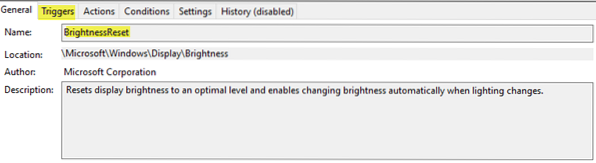
Ak to nepomôže, môžete ho znova povoliť.
6] Spustite Poradcu pri riešení problémov s napájaním
Spustite zabudovaný modul Nástroj na riešenie problémov s napájaním a uvidíte, že vám to pomôže. Môžete k nej získať prístup prostredníctvom stránky s nastaveniami riešenia problémov so systémom Windows 10 alebo spustením nasledujúceho príkazu, ktorý vyvolá vstavaný nástroj na riešenie problémov s napájaním
msdt.exe / id PowerDiagnostic
Po stlačení klávesu Enter sa zobrazí vyskakovacie okno nástroja na riešenie problémov s napájaním. Podobne, ak poznáte ID diagnostického balíka ľubovoľného nástroja na riešenie problémov, budete ho môcť vyvolať pomocou príkazového riadku.

7] Použite nástroj POWERCFG
Ak potrebujete ďalšie riešenie problémov s plánmi napájania, použite vstavaný nástroj príkazového riadku PowerCFG.
Všetko najlepšie!
TIP: Posúvač jasu monitora Windows 10 vám umožňuje pridať posúvač jasu do systému Windows 10.
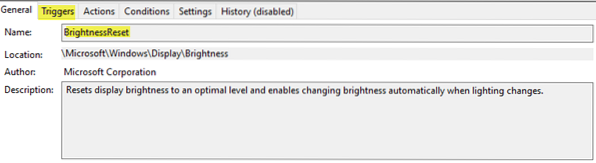
 Phenquestions
Phenquestions


